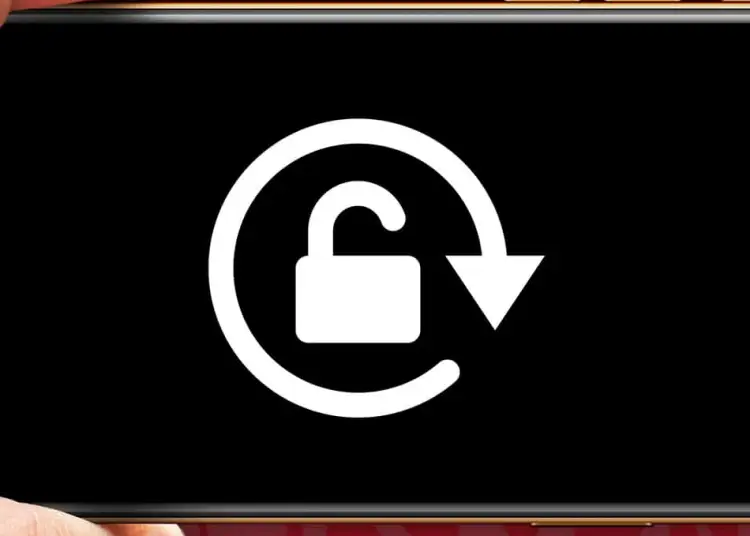iOS 16 verkar hyllas allmänt som en bra uppdatering, men den har definitivt några mindre fel. Vissa iPhone-användare säger att appen fungerade bra på iOS 15, men att den inte fungerar i liggande riktning på iOS 16.
Nedan delar vi hur du fixar appar som inte fungerar i liggande format på iOS 16. Fortsätt rulla för att ta reda på det.
Varför vissa appar inte roterar på iPhone
I de flesta fall roterar inte appar eftersom de inte stöder liggande orientering. Till exempel två appar som definitivt fungerar är Messages (du kan avbryta att skicka meddelanden i iOS 16) och Safari. Om en app fungerade i liggande riktning men plötsligt slutade, kan du prova att starta om din iPhone . Det säger sig självt att du måste inaktivera orienteringslås i Control Center .
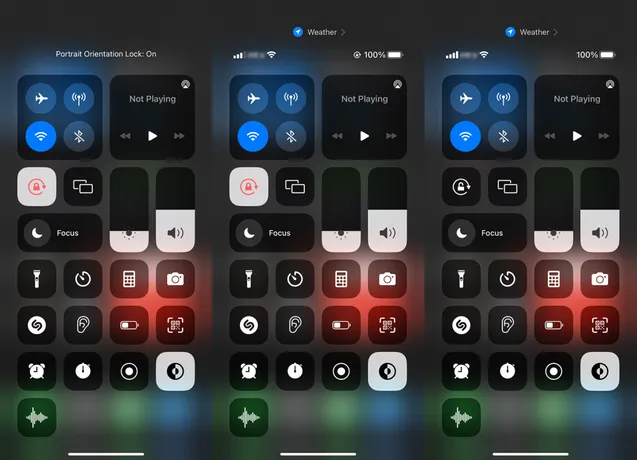
Om det inte löser problemet, försök att uppdatera eller installera om appen. Om appar som är avsedda att fungera i liggande läge (de flesta spel) inte byter till den orienteringen vid lansering, måste vissa appar uppdateras för att fungera på nyare iOS-versioner.
För att uppdatera appen , gå till App Store och tryck på Konto i det övre högra hörnet . Du bör se avsnittet Kommande uppdateringar.
Eller kolla efter uppdateringar om det finns fel relaterade till liggande orientering. Problemet verkar börja hända i iOS 16 beta, men det finns rapporter om orienteringsproblem även i stabila utgåvor. Sök efter uppdateringar i Inställningar > Allmänt > Programuppdatering för att se till att din firmware är uppdaterad.
Slutligen behöver du bara vänta på att Apple ska fixa det här problemet. Glöm inte att rapportera det på Apple iPhones feedbacksida .
Så vi tittade på hur man löser problemet med appar som inte fungerar i landskapet på iOS 16. Vi hoppas att denna information hjälpte dig att lösa ditt problem.